word超链接怎么设置成图标 在WORD中插入图标式链接的步骤
更新时间:2024-04-06 12:54:23作者:xtang
在Word文档中插入图标式链接是一种非常方便的操作,能够使文档看起来更加美观和专业,我们需要在Word文档中选择要添加链接的文字或者图片,然后点击插入菜单中的超链接选项。在弹出的对话框中,选择图标选项,然后输入链接的地址和显示的文本,最后点击确定按钮即可完成设置。通过这样的方式,我们可以轻松地为文档中的内容添加图标式链接,提升文档的可读性和互动性。
方法如下:
1.在任务栏处点击“插入”,如下图:
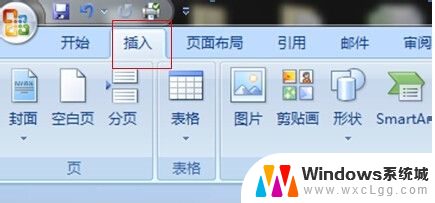
2.找到“对象”,点击“对象”,如下图:
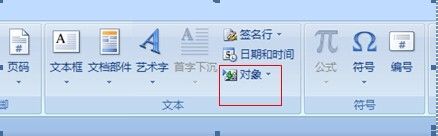
3.点击“由文件创建”→点击“浏览”勾选需要链接的文件→点击”插入”
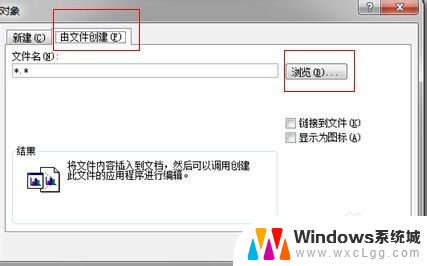
4.找到所需文件,勾选需要链接的文件→点击”插入”
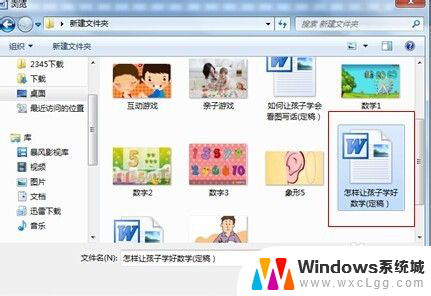
5.勾选“显示为图标(A)” →确定
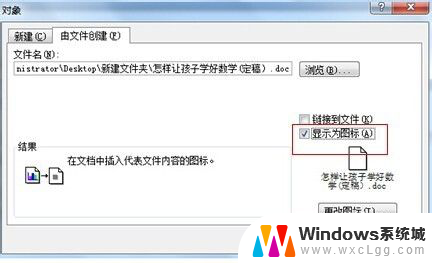
6.完成后结果显示。电脑安装下载的软件不同,图标显示结果不一同。
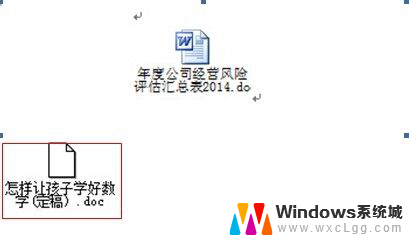
以上是关于如何将Word超链接设置为图标的所有内容,如果你遇到这种情况,你可以按照以上操作解决问题,非常简单和快速。
word超链接怎么设置成图标 在WORD中插入图标式链接的步骤相关教程
-
 wps更新后的超项链接在哪里 wps更新后的超链接操作步骤
wps更新后的超项链接在哪里 wps更新后的超链接操作步骤2024-04-04
-
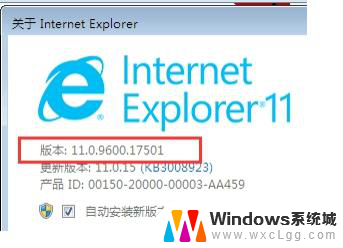 wps超链接图片显示不了 wps超链接图片无法显示怎么办
wps超链接图片显示不了 wps超链接图片无法显示怎么办2024-04-08
-
 wpsppt中超链接是灰色的 怎么弄 wps ppt中超链接字体为什么显示为灰色
wpsppt中超链接是灰色的 怎么弄 wps ppt中超链接字体为什么显示为灰色2024-01-27
-
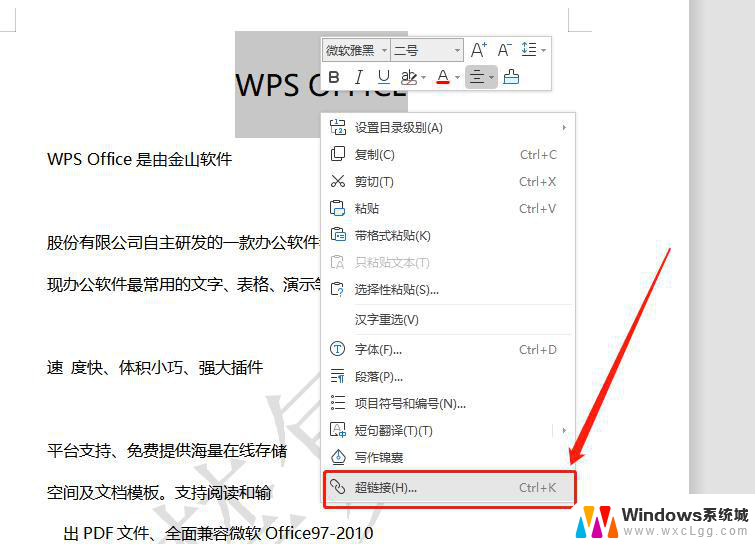 wps为什么没有超链接 wps为什么不能添加超链接
wps为什么没有超链接 wps为什么不能添加超链接2024-01-28
-
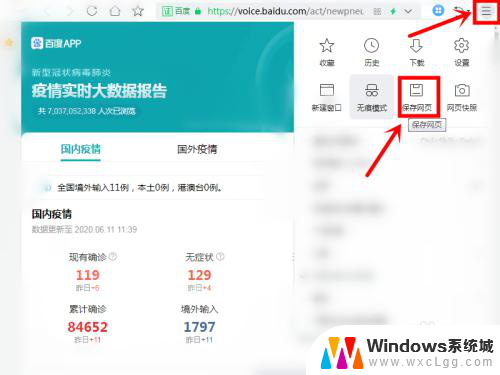 链接怎么变成文件 文档链接格式转换方法
链接怎么变成文件 文档链接格式转换方法2024-06-12
-
 wps超链接怎么打不开 wps超链接失效怎么修复
wps超链接怎么打不开 wps超链接失效怎么修复2024-01-12
电脑教程推荐
- 1 固态硬盘装进去电脑没有显示怎么办 电脑新增固态硬盘无法显示怎么办
- 2 switch手柄对应键盘键位 手柄按键对应键盘键位图
- 3 微信图片怎么发原图 微信发图片怎样选择原图
- 4 微信拉黑对方怎么拉回来 怎么解除微信拉黑
- 5 笔记本键盘数字打不出 笔记本电脑数字键无法使用的解决方法
- 6 天正打开时怎么切换cad版本 天正CAD默认运行的CAD版本如何更改
- 7 家庭wifi密码忘记了怎么找回来 家里wifi密码忘了怎么办
- 8 怎么关闭edge浏览器的广告 Edge浏览器拦截弹窗和广告的步骤
- 9 windows未激活怎么弄 windows系统未激活怎么解决
- 10 文件夹顺序如何自己设置 电脑文件夹自定义排序方法